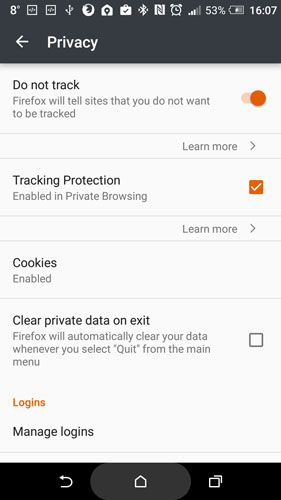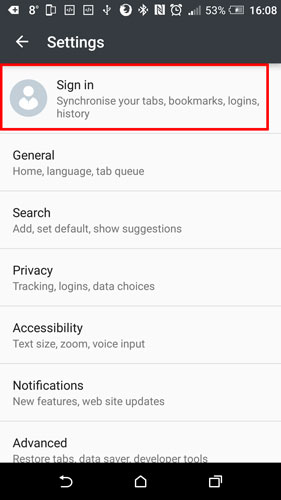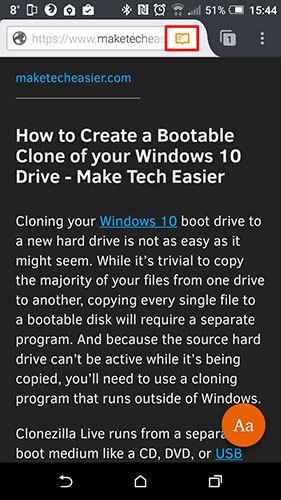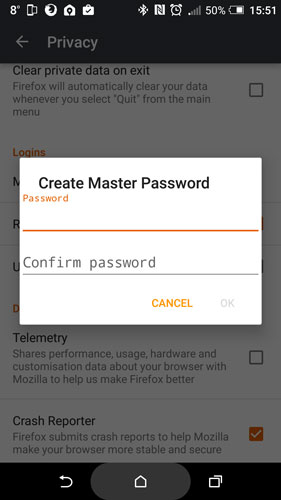Le navigateur Web par défaut sur votre appareil Android est Chrome, qui pour la plupart d’entre vous est tout ce dont vous aurez besoin. C’est un excellent navigateur, mais il y a lieu de penser que ce n’est pas votre meilleure option. Mis à part le fait que beaucoup de gens ne veulent pas trop s’engager dans l’écosystème Google relativement snoopy, plusieurs benchmarks ont montré que Firefox est en fait plus rapide que Chrome.
Si vous profitez déjà des avantages du navigateur rapide de Mozilla, consultez ces cinq trucs et astuces pour rendre l’expérience encore meilleure.
Contenu
1. Recherchez instantanément à l’aide de moteurs de recherche alternatifs
Tout comme dans Chrome, vous pouvez taper les éléments que vous souhaitez rechercher dans la barre d’adresse en haut de Firefox pour les rechercher à l’aide du moteur de recherche par défaut (Google, dans ce cas). Mais une fonctionnalité pratique de Firefox est que lorsque vous tapez ce que vous voulez rechercher, les icônes de plusieurs autres moteurs de recherche et sites (Yahoo, Duck Duck Go, Wikipedia, Amazon, etc.) apparaissent juste au-dessus du clavier, et il vous suffit d’appuyer sur l’un d’eux une fois que vous avez entré vos informations pour rechercher à la place dans ces endroits.
2. Ne pas suivre
Firefox est fier de veiller à votre vie privée et a été le premier navigateur à implémenter une option « Ne pas suivre » (bien que la plupart des navigateurs l’aient maintenant). Que cela fonctionne ou non dépend de la façon dont les sites individuels y répondent, et si cela fonctionne, cela signifie essentiellement que les sites ne peuvent pas suivre votre activité sur d’autres sites pour vous cibler avec des publicités, un contenu personnalisé, etc.
Pour activer « Ne pas suivre » dans Firefox, appuyez sur l’icône de menu en haut à droite -> Paramètres -> Confidentialité, puis « Ne pas suivre ».
3. Synchronisez Firefox sur tous les appareils
Ce n’est pas parce que Firefox n’est pas entièrement lié à votre compte Google que vous ne pouvez pas l’utiliser de manière transparente entre plusieurs appareils – accéder aux mêmes signets, mots de passe enregistrés et historique de navigation. Pour ce faire, vous devez créer un compte Firefox. (Pour ce faire sur Android, appuyez sur l’icône « menu Firefox -> Paramètres » puis « Connexion » en haut et suivez les instructions pour créer un compte.)
Une fois cela fait, vous serez connecté à Firefox sur votre appareil Android et vos données seront synchronisées entre tous les appareils sur lesquels vous vous êtes connecté à votre compte Firefox.
4. Utilisez la liste de lecture pour lire des articles hors ligne
Il existe de nombreuses applications qui permettent une lecture hors ligne, mais pourquoi s’en soucier alors que vous pouvez simplement le faire via votre navigateur ? Lorsque vous lisez un article (cela ne fonctionnera pas sur les pages d’accueil), vous verrez une petite icône de livre sur le côté droit de votre barre d’adresse. Appuyez dessus pour accéder à Reader View, et la page changera de format en une version plus adaptée aux mobiles.
Ensuite, appuyez sur l’icône de menu en haut à droite, puis sur l’icône en forme d’étoile pour enregistrer l’article dans votre liste de lecture. Cet article sera désormais dans votre liste de lecture hors ligne. Pour y accéder, appuyez simplement sur l’icône de menu, puis sur Signets.
5. Créez un mot de passe principal
Si d’autres personnes utilisent votre appareil Android, ou si vous souhaitez simplement donner à toutes les informations de connexion et mots de passe stockés dans Firefox une couche de sécurité supplémentaire, vous pouvez créer un mot de passe principal qui vous sera demandé chaque fois que vous vous connecterez à un site qui requiert vos coordonnées.
Pour activer un mot de passe principal, appuyez sur l’icône du menu Firefox -> Paramètres, puis faites défiler vers le bas et cochez la case « Utiliser le mot de passe principal ». Tapez le mot de passe souhaité, puis appuyez sur OK.
Conclusion
Firefox n’est certainement pas un navigateur inférieur à Chrome, et il y a lieu de penser qu’il est en fait meilleur ! En plus d’avoir de nombreuses fonctionnalités modifiables, vous pouvez également installer des modules complémentaires pour Firefox sur Android et devriez également les vérifier pour tirer le meilleur parti de cet excellent navigateur.
Cet article est-il utile ? Oui Non